جميعا نعرف كيفية إفراغ سلة المحذوفات، ولكن نسيان القيام بذلك قد يؤدي إلى استخدام الكثير من مساحة القرص. فلماذا تأخذ عناء إفراغ سلة المحذوفات يدويا عندما يمكنك أن تفعل ذلك على جدول زمني؟
برنامج صغير يسمى Empty Recycle Bin إفراغ سلة المحذوفات يفرغ سلة المحذوفات بمجرد إطلاقه (أي بعد الضغطتين لفتحه يمسح محتويات السلة). أيضا هناك أمر يمكن إرفاقه مع البرنامج Task Scheduler لإفراغ السلة دون أن يطلب أي أسئلة أو تأكيدات.
في هذا المقال تجد الخطوات اللازمة لضبط هذا البرنامج مع جدولة المهام حتى تتمكن من إفراغ سلة المحذوفات على جدول زمني. وهذا يضمن إفراغها كل يوم، وبالتالي تنظيف باستمرار لمساحة عديمة الفائدة التي تحتلها عناصر مهملة أصلا.
 أولا : حمل Empty Recycle Bin واستخرج محتويات الملف.
أولا : حمل Empty Recycle Bin واستخرج محتويات الملف. ثانيا : أكتب "Task Scheduler" في قائمة ابدأ و أنشئ مهمة جديدة.
ثانيا : أكتب "Task Scheduler" في قائمة ابدأ و أنشئ مهمة جديدة. ثانيا : ضع تسمية للمهمة ثم اختر "Triggers"
ثانيا : ضع تسمية للمهمة ثم اختر "Triggers" رابعا : اضغط على "New" ثم حدد "Daily" في الجانب الأيسر. اختر التاريخ والوقت لتشغيل المهمة للمرة الأولى، و ستتكرر المهمة كل يوم في نفس الوقت.
رابعا : اضغط على "New" ثم حدد "Daily" في الجانب الأيسر. اختر التاريخ والوقت لتشغيل المهمة للمرة الأولى، و ستتكرر المهمة كل يوم في نفس الوقت.
باستخدام نفس الإعدادات يمكن برمجة جدولة المهمة لتشتغل مرة واحدة في الأسبوع في وقت محدد على سبيل المثال.
 استمر بالضغط على "OK" ثم اختر تبويب "Actions".
استمر بالضغط على "OK" ثم اختر تبويب "Actions". إضغط على "New" و تأكد من الإختيار "Start a program".
إضغط على "New" و تأكد من الإختيار "Start a program". إضغط على "Browse" و اعثر على EmptyRecycleBin.exe (البرنامج السابق إستخراجه من ملف Zip)
إضغط على "Browse" و اعثر على EmptyRecycleBin.exe (البرنامج السابق إستخراجه من ملف Zip) بجوار القسم "Add arguments"، أدخل القيمة "Q/" لضمان عدم ظهور أي مطالبات بالتأكيد أثناء تشغيل العملية.
بجوار القسم "Add arguments"، أدخل القيمة "Q/" لضمان عدم ظهور أي مطالبات بالتأكيد أثناء تشغيل العملية. خامسا : اضغط على "OK" مرتين. الآن يجب سرد المهمة في إطار "Task Scheduler Library" في القائمة الرئيسية للبرنامج.
خامسا : اضغط على "OK" مرتين. الآن يجب سرد المهمة في إطار "Task Scheduler Library" في القائمة الرئيسية للبرنامج. خاتمة :
خاتمة :انها طريقة رائعة لإفراغ سلة المحذوفات و توفير بعض المساحة. كثير من الناس ينسون أطنان من الأشياء في سلة المهملات مما يبطئ أداء الحاسوب، يمكنك بسهولة تصحيح هذا عن طريق إنشاء الإفراغ التلقائي.
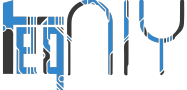

















ليست هناك تعليقات :
إرسال تعليق